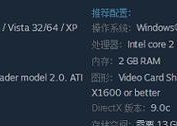怎么看我电脑的内存?如何检查电脑内存大小?
- 网络技术
- 2025-03-25
- 19
- 更新:2025-03-15 18:32:38
在当前数字化时代的背景下,电脑作为我们日常工作与娱乐的重要工具,其性能的体现很大程度上取决于硬件配置,其中内存(RAM)是核心的组成部分之一。内存大小直接影响到电脑运行程序的速度和效率。怎么看我电脑的内存呢?下面我将为您提供一系列简单易行的方法,帮助您准确地检查您的电脑内存大小。
一、电脑操作系统中的内存信息查看方法
Windows操作系统
在Windows系统中,可以通过以下步骤查看内存信息:
1.在电脑桌面底部的任务栏上,找到“开始”按钮并点击它。
2.在弹出的菜单中选择“控制面板”选项,在控制面板中选择“系统和安全”。
3.在“系统”页面中,找到计算机的“基本信息”部分,即可看到“安装的内存(RAM)”的大小。
对于熟悉设置的用户,还可以通过更为直接的途径:
1.右键点击“此电脑”或“计算机”图标,选择“属性”。
2.在打开的“系统”窗口中,同样可以看到已安装的RAM大小。
更高级的用户可以打开任务管理器查看详细信息:
1.使用快捷键`Ctrl+Shift+Esc`或右键点击任务栏选择“任务管理器”。
2.在任务管理器的窗口中,切换到“性能”标签页。
3.在“内存”选项中,除了可以看到已安装的内存大小外,还能查看到内存的使用情况、速度、插槽使用情况等详细信息。
macOS操作系统
在苹果电脑上,可以轻易通过以下操作查看内存信息:
1.点击屏幕左上方的苹果菜单,然后选择“关于本机”。
2.在弹出的窗口中,点击“内存”选项卡,即可查看到内存的数据。
在活动监视器中也可以查看:
1.打开“应用程序”文件夹,然后打开“实用工具”文件夹。
2.双击打开“活动监视器”,在窗口的上方选择“系统内存”选项卡,可以看到更为详细的内存使用情况。
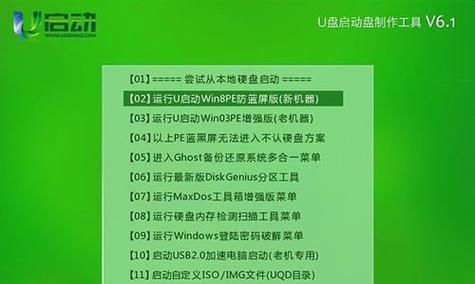
二、使用第三方软件查看电脑内存
除了操作系统自带的工具外,还有许多第三方软件可以进行内存大小的查看。这些工具不仅提供了内存的大小信息,还包括了更为详细的使用率、速度等信息,例如:
CPUZ:这款软件能够提供关于处理器、主板、内存等详细信息,虽然小巧但功能强大。
Speccy:由CCleaner的开发者所推出的软件,可以提供包括内存在内的系统全面信息。
在使用第三方软件时,请确保下载来源的安全可靠,以避免系统安全风险。

三、内存的升级与选购建议
在了解了如何查看电脑内存之后,如果您认为自己的电脑内存不足,可能需要升级。在购买新的内存条之前,请注意以下几点:
需要确认目前电脑支持的内存类型(如DDR3、DDR4等),以及内存频率。
检查电脑主板的内存插槽数量和已占用情况,以确定还能安装多少内存。
了解您的预算范围,并尽量选择品牌内存,以保证兼容性和稳定性。

四、常见问题解答
问:查看电脑内存的大小对于电脑性能有何影响?
答:内存是电脑运行程序和处理数据的重要部件,了解内存大小有助于判断电脑处理多任务的能力是否足够。内存越大,电脑同时运行多个程序时的流畅度通常越高。
问:是否可以通过查看内存大小来判断电脑是否需要升级?
答:是的,通过查看内存大小,您可以评估当前的内存是否满足当前或未来可能的使用需求。如果经常出现内存不足的提示或电脑运行缓慢,可能是需要增加内存。
问:如何判断电脑内存是否已经到了升级的时机?
答:如果您经常遇到多任务处理能力弱、程序打开速度慢、电脑卡顿甚至死机等现象,这可能是内存不足的信号。此时,增加内存可能是提高电脑性能的有效方法之一。
五、结语
通过以上为您介绍的方法和步骤,相信您已经能够轻松查看您电脑的内存大小,并根据需要做出相应的决策。无论您是希望了解当前内存状况,还是在考虑升级内存,本文都为您提供了一个全面的指南。电脑的性能与您的使用体验息息相关,希望您能够通过本文得到所需的帮助,继续在数字世界中畅游无阻。